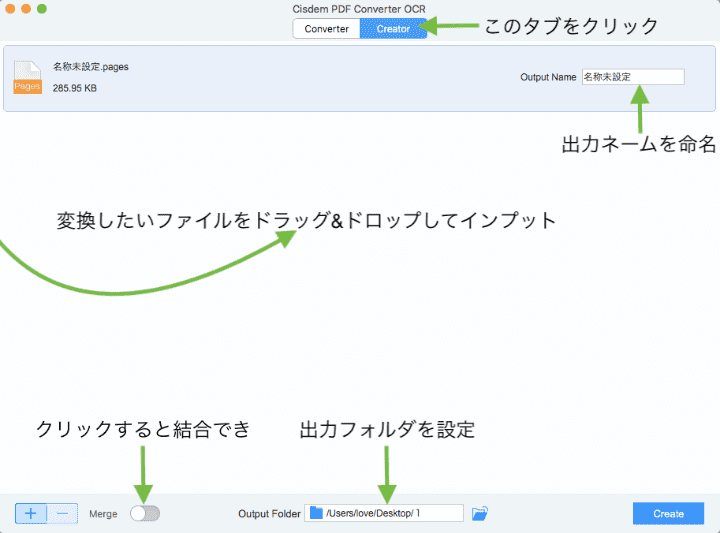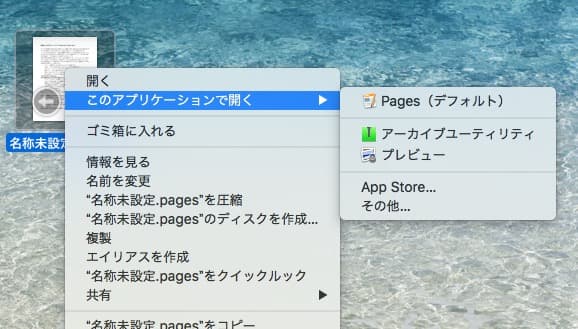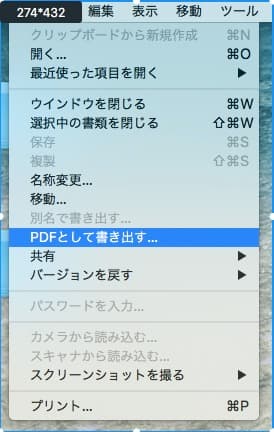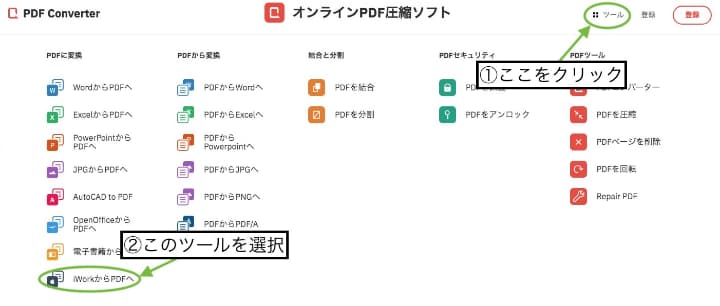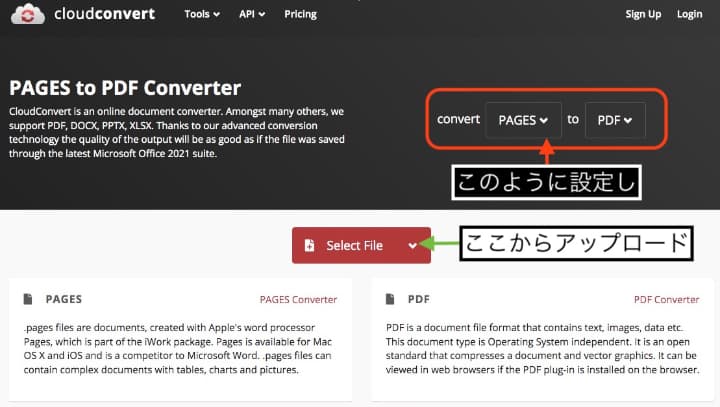【Mac】PagesをPDFに変換する方法
 668
668
 0
0
誰かに文字ファイルを送るとき、「pagesはなんですか?」「開けませんよ」と言われたことはMacユーザーとして時々ありますよね。それはMacユーザーに一番親しまれるPagesがWindowsシステムに対応できないからです。「iWork」はMacでだけだということはMacユーザーの我々の仕事対応に差し支えたことは時々あります。
しかし、こんなときにPDFに変換すればいいです。Pagesの互換性を高めるために、Apple社や開発者たちはいろんな変換方法を提供していて、知りましたら簡単になります。「このようなときはどうすればいいですか」と聞いたい方に今回は色々な方法をご紹介します。
【簡単で強力】MacでPagesをPDFに変換するソフト
Macで仕事をする方にとって、フォーマット変換は常にオンラインでしなけれななりませんが、ネット上で変換をすれば情報漏洩のリスクがあります。しかし、Macに対応できる便利な変換ソフトはなかなか見つからず困ります。
Cisdem PDF Converter OCRはMacで使われる便利な変換ソフトです。PDF関係のファイル変換はなんでも処理できます。PagesをPDFに変換できる上に、15種類のフォーマットからも変換でき、さらに一括変換や結合などの機能で出力PDFをユーザーのほしいままに設定できます。
今回は一番最初でCisdem PDF Converter OCRでPagesをPDFに変換する手順を細かく紹介しましょう。
Cisdem PDF Converter OCRを使ってPagesをPDFに変換する方法
- Cisdem PDF Converter OCRをインストールし、起動します
 無料ダウンロード macOS 10.13及び以降
無料ダウンロード macOS 10.13及び以降  無料ダウンロード Windows 10とそれ以降
無料ダウンロード Windows 10とそれ以降 - 変換したいPagesを「Creator」タブ画面にドラッグ&ドロップして、インポットします
左下の「+」をクリックしてもインポットできます。
一括変換したい方はこのステップを繰り返してすればよろしいです。
![]()
- 「Output Name」で出力ファイルを命名し、「Output Folder」で出力フォルダを指定します
複数のPagesファイルを一つのPDFに結合したい場合、「Merge」を設定します。 - 「Create」ボタンをクリックすると、PagesはPDFに変換し始めます
取り柄:
- ローカルで変換を行うこと
- 一括変換できること
- 一つのPDFに結合できること
- 変換したPDFは文字検索できること
【基本アプリ】PreviewもPagesをPDFに変換できます
「Preview」はMacOSの基本搭載アプリとして、MacユーザーのPDFファイルを閲覧するときの不可欠の存在にもなっているかもしれません。Apple社はMacにPDF編集ソフトの基本アプリを搭載させていませんが、PDFを閲覧できる「Preview」を搭載させています。実は「Preview」でPagesをPDFに変換することは可能で、少数のPagesファイルを変換したい方には実用です。
MacでPreviewを使ってPagesをPDFに変換する方法
- 変換したいPagesファイルに右クリックし、「このアプリケーションで開く」→「プレビュー」を選択します
![]()
- 「Preview」のツールバーで「ファイル」→「PDFとして書き出す」を選択します
![]()
- 出力ファイルの名前と場所を設定して「保存」をクリックすると、Pagesを変換したPDFファイルは設定した場所に保存します。
特徴:
- 基本搭載アプリで便利であること
- Pagesファイルの閲覧と変換を同時にできること
- 一括変換や結合機能のないこと
- 変換したPDFは文字検索できないこと
【オンライン】PagesをPDFに変換できるオンラインサイト
ネットに接続しているとき、やはりオンラインサイトで変換するのは一番便利ですよね。今ネット上で変換サービスを提供するオンラインサイトもどんどん増えて、たくさんあるようになりました。
今回はたくさんある変換サイトの中、二つの使いやすくてセンスのあるサイトをおすすめします。ただし、オンラインの変換サービスは情報漏洩のリスクがあるため、機密ファイルを処理したい方はローカルで変換した方をおすすめします。
#1 freepdfconvert
freepdfconvertはPDF変換の無料専門サイトとしてたくさんのユーザーの利用しています。サイトをきれいで、活力満々な感じるように設計しているfreepdfconvertは強力なPDFツールを内蔵しています。freepdfconvertの公式サイトで展示しているツールの中、PagesからPDFへの変換ツールはありませんが、実は全てのツールメニューの中に潜んでいます。今回はこのPagesからPDFへの変換ツールを見つけて、変換してみましょう。
オンラインでPagesをPDFに変換する方法
- freepdfconvertの公式サイトの上の方にある「ツール」アイコンをクリックし、「iWorkからPDFへ」をクリックします
![]()
- 「iWorkドキュメントの選択」をクリックし、変換したいPagesファイルをアップロードします
- 変換が完成すしたら「ダウンロード」ボタンをクリックして、変換したPDFファイルをダウンロードします
#2 cloudconvert
cloudconvertはハイクオリティを保ちつつ、200余種類のフォーマットを相互に変換できる有名なオンライン変換サイトです。Google driveのフォーマット変換機能もcloudconvertと協力しています。確か強力なオンラインツールですが、日本語支援を欠けていることで、使用上いろんな不便を生じています。今回は次の手順に沿って、cloudconvertで変換しましょう。
cloudconvertのPagesをPDFに変換する使い方
- cloudconvertの公式サイトにアクセスします
- 画面の右のほうの「convert … to …」を「convert PAGES to PDF」に設定します
![]()
- 「Select File」をクリックして、変換するPagesファイルをアップロードしますcloudconvertは一括変換機能をサポートしますから、ここで複数のPagesファイルをアップロードしたら後は一括変換します。
- 変換が完成したら右のボタンは緑の「Download」になります。クリックして変換したPDFファイルをダウンロードしましょう
特徴:
- ネット上で変換できて便利であること
- ネットディスク(Google DriveやDropboxなど)からアップロードできること
- cloudconvertは一括変換と一括ダウンロード機能のあること
- ファイルを変換した後、次のファイルを変換できるまで1時間待つこと
- 快適に利用したいなら登録が必要なこと
【Pagesだけ?】「Pages」ソフトはPagesをPDFに変換できます?
Pagesを変換することに悩んでいる皆さんは「Pages」ソフト自体がPagesをPDFに変換できることを気づきましたか。Apple社はPagesフォーマットを作り出したとき、PagesのWindowsでの互換性を考えたことか、「Pages」ソフトでPDFファイルを書き出すこと実際にはできます。ただし「Preview」と同じように、多数のPagesをPDFに変換したいときにはかないません。
PagesだけでPagesをPDFに変換する方法
- Pagesファイルを「Pages」ソフトで開きます
- ツールバーで「ファイル」→「書き出す」→「PDF」を選択します
- 出力ファイルの品質を設定したら、「次へ」をクリックします。ここで変換したPDFを保護するように設定できます
![]()
- 出力フォルダを設定し、「書き出す」をクリックします
- 変換したPDFファイルは今出力フォルダにあります
特徴:
- 「Pages」自身で変換できること
- 出力品質を設定できること
- 出力ファイルを保護できること
- 一括変換や結合機能のないこと
- 変換したPDFは文字検索できないこと
最後に
今このページを読んでいるあなたは「ええ?こんなに多くの方法あるの?」と思っていますか。PagesをPDFに変換するにはもっとたくさんの方法がありますけど、今回はその中最も代表的な方法を抜き出して皆さんにおすすめしました。その中、ファイル変換の情報保護と変換機能のバランスをよく取れたのはCisdem PDF Converter OCRです。PagesをPDFに変換したい方に専門のソフトはやはり一番いいチョイスだと思うからです。
 無料ダウンロード macOS 10.13及び以降
無料ダウンロード macOS 10.13及び以降  無料ダウンロード Windows 10とそれ以降
無料ダウンロード Windows 10とそれ以降


Liam LiuはCisdemのPDF製品ライン全体を担当し、関連するすべての編集コンテンツの技術承認者を務めています。彼はPDFおよび文書管理技術に深い専門知識を持ち、ほぼ10年の開発経験があります。